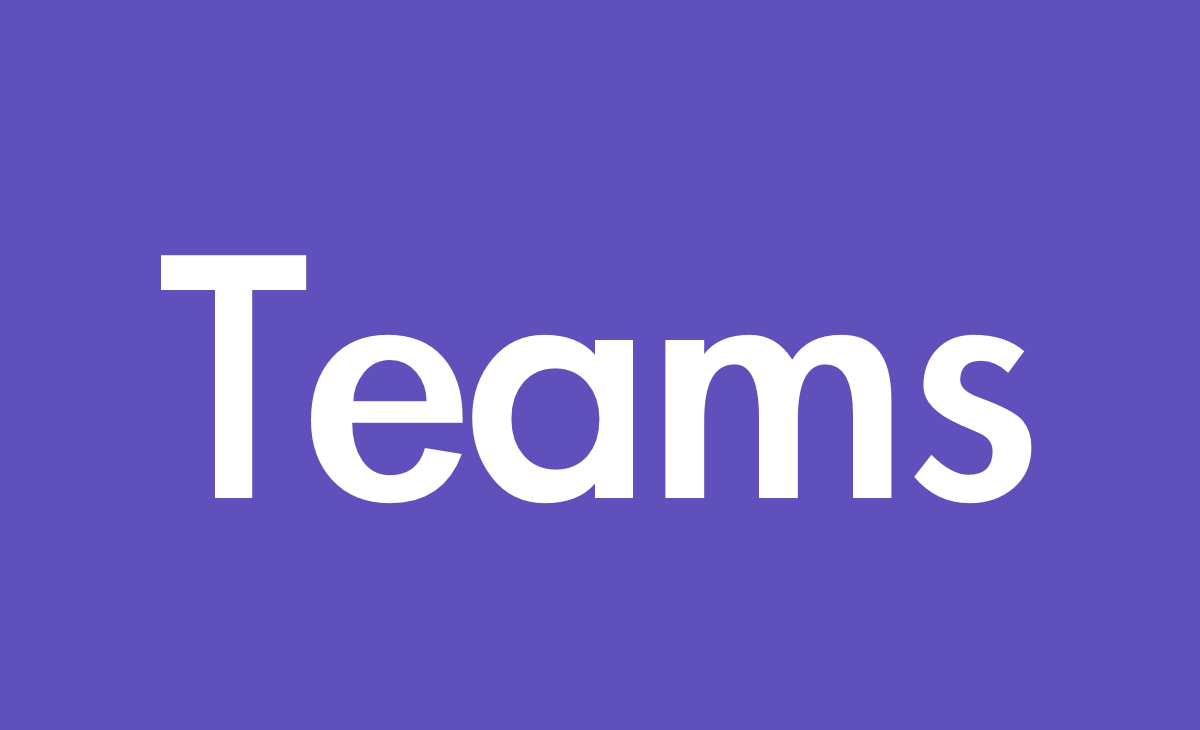Teamsデスクトップアプリを使用し、チーム内のファイルダウンロードが出来ない事象が発生しました。ユーザーからチーム内の会話に投稿されてアップロードされたファイルがダウンロード出来なくなっていました。アップロードしたファイル(添付ファイル)のダウンロードについて切り分け事象改善までを今回はシェアしたいと思います。
事象発生の環境状況
- OSはWindows10 64bit
- Teamsアプリはデスクトップアプリで発生
- SharePointサイトからのアップロードダウンロードは可能です。
- ファイルのアップロードは可能です。
- 別のチームでのデータアップロードダウンロードは可能
- WebアプリのTeamsでは、アップロードダウンロード可能
キャッシュのクリアをします
キャッシュをクリアするには該当のフォルダを2フォルダを削除します。フォルダ毎削除します。
1:Teamsフォルダを削除
C:\Users\ユーザー名\AppData\Local\Microsoft
「Teams」フォルダの削除
2:Teamsフォルダを削除
C:\Users\ユーザー名\AppData\Roaming\Microsoft
「Teams」フォルダの削除
Teamsアプリの再インストール
こちらのサイトからクライアント端末にあったインストーラをダウンロードします。今回は、Windows10の64bitをダウンロードしました。
上記操作で今回の事象が改善しました。
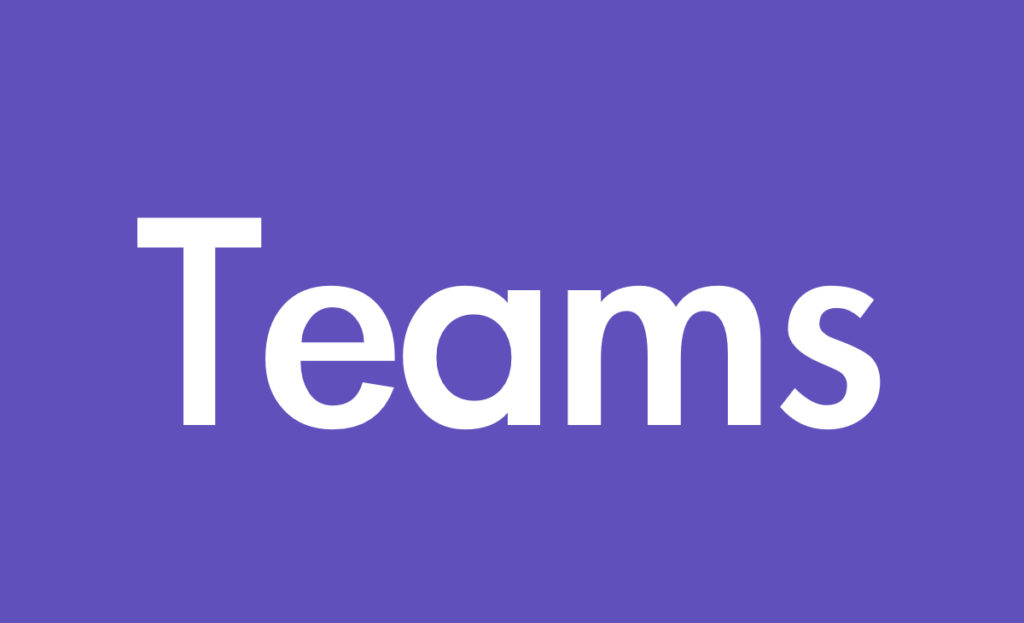
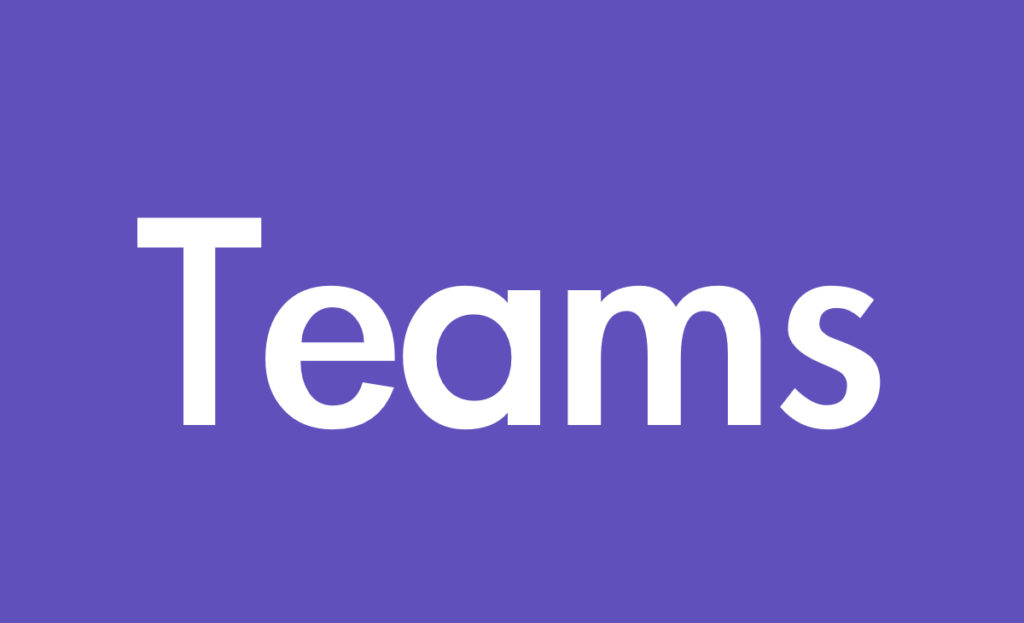
ひとり情シスより
Teamsのサービスが始まったばかりなので、まだまだ不具合の情報があまり出回ってないので事象改善するのに時間がかかりました。結局「Teams」のキャッシュクリアして「Teams」アプリの再インストールを実施しました。他のアプリケーションとの連携がこれからも多くなっていくので、仕様をしっかりと理解していきたいですね。Teams内のタブ機能についてもoffice365アプリの「One Note」などこちらもまた、SharePointの領域(ストレージ)を使用していたりととてもシームレスに他のアプリと連携しているので、何かの手違いで芋づる式に不具合が出てきてしまうのではないかと注意深く使用していきたいと思います。